如何在AWS上启动云AD服务器(详细到极致)
前言:
? ? ? ? 首先这里指的云AD服务器,只是为了让读友更好理解。云AD服务器在AWS中称为目录。AWS一共提供了4种目录类别,下面我将全程使用AWS托管微软AD这种目录类别进行示例。他完全提供了和Microsoft AD的功能,包括NTLM,Kerberos认证。
? ? ? ? 这里第一次接触的朋友就先把AWS托管微软AD理解成云上的AD服务器就好了,不要去过于深究目录是什么,为什么叫目录等问题。其实看官方文档也能做成,但是官方过于生硬,且没有图片进行对比。因此我的侧重点在于小白做,大佬乐呵一下或者指点一下。
? ? ? ? 主要包括两个步骤:1.创建目录 2.启动实例无缝加入目录域,管理目录
一:AWS托管微软AD
英文名:AWS Managed?Microsoft Active Directory
1.创建AWS托管微软AD目录
? 前提:已经提前配置好VPC(封闭的云网络),子网等,这里我就不演示了,很简单,也不是本文档范围。
1.1 进入目录创建页面
? 点击左上角服务->在搜索栏搜索Directory Service

?1.2 点击右上角设置目录进入详细创建页面

?1.3 选择 AWS Managed Microsoft AD,点击下一步

?1.4 选择创建的目录大小,测试选择标准版就OK,毕竟挺贵的
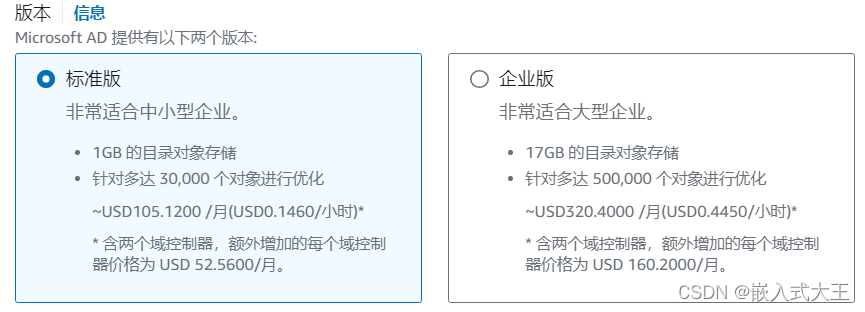
1.5 填充目录的信息->点击下一步
1.这里的域名就类似于AD的域名了,该域下存在两个域控服务器,一个用户对外开放,一个用于备份,这就是云服务器为什么更安全的原因,因为随时都在备份。
2. 管理员密码一定要牢记,后续不可更改,不可见,后续的操作全是依靠该用户Admin
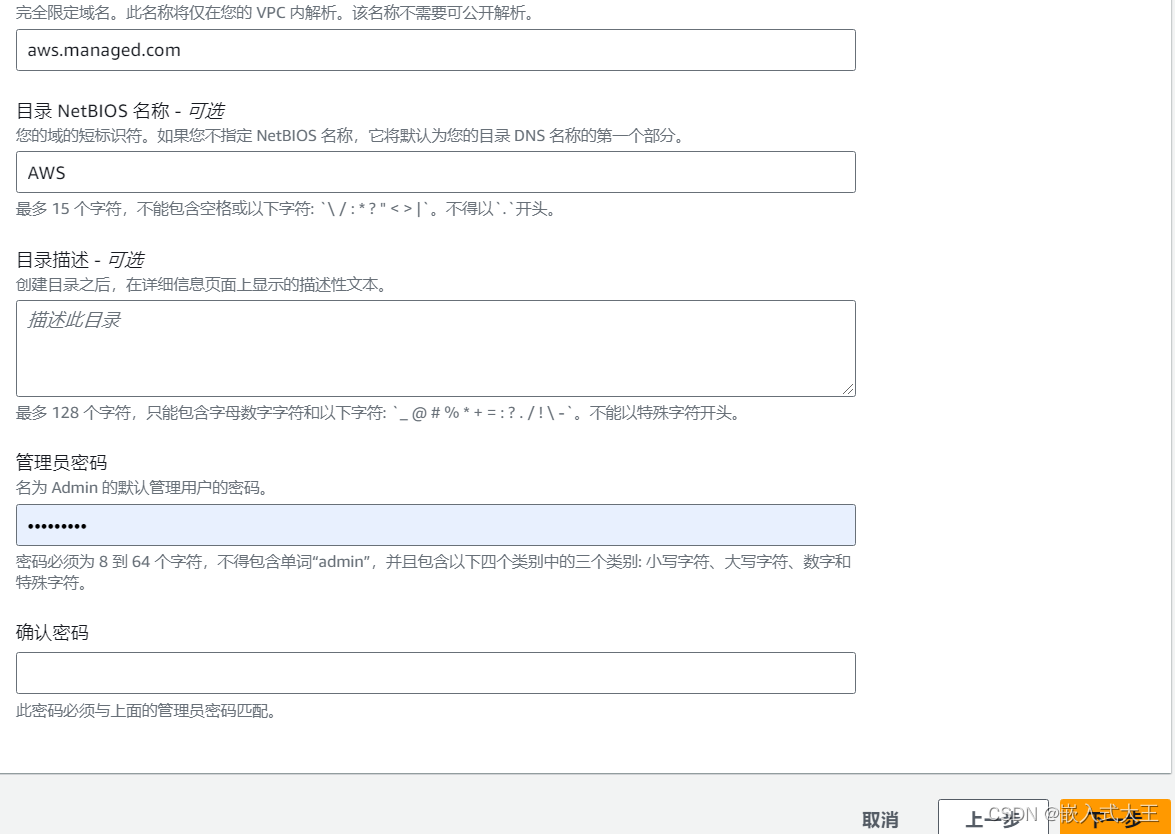
1.6 填写目录所在的VPC和子网->下一步
?1.两个子网不能相同,按照我个人的理解就是,因为每个目录存有两个域控服务器,为了保证安全,一个域控服务器处于一个子网,将其独立开,当某个子网被攻击,故障不会影响到另一个子网内的域控服务区(鸡蛋不放在同一个篮子里)。
?
?1.7 最终审核,查看数据是否有填错的,其实都没啥影响。
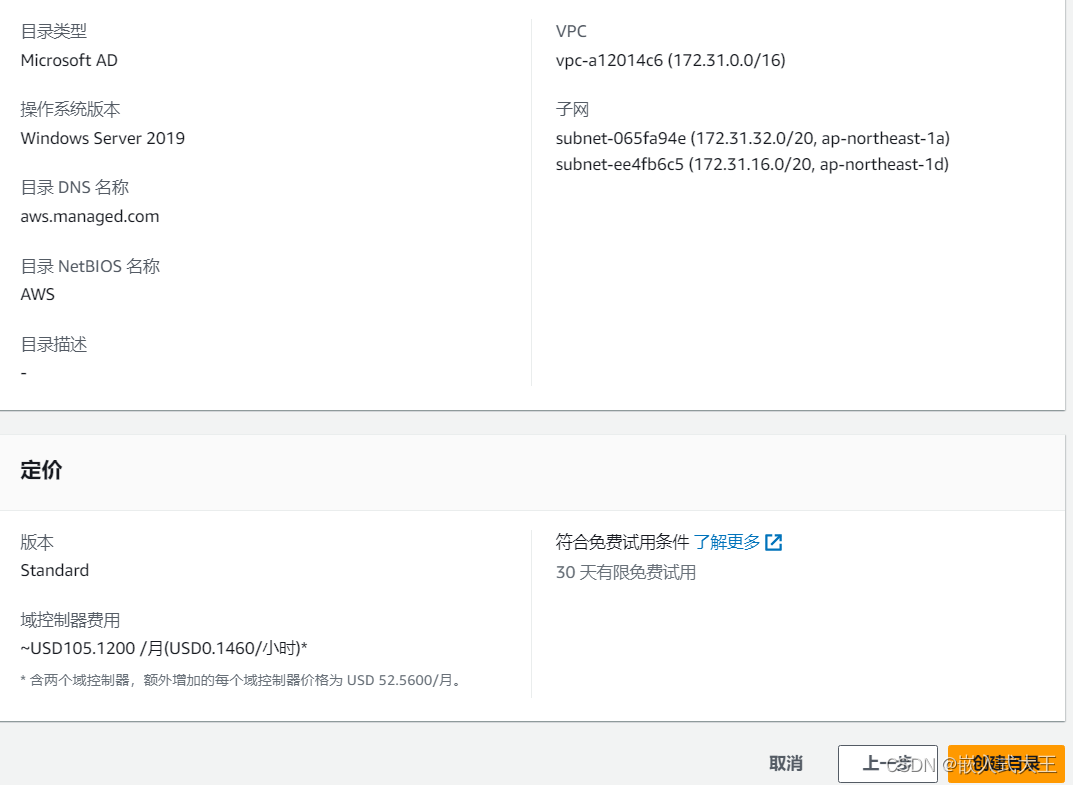
?2.8 等待创建完成,根据我安装多次的经验,大约在50分钟左右,最后回到目录页面,当状态变为活跃就创建成功了

目录创建好了之后,然后读友可能就会发现似乎并没有类似AD服务器的操作界面,这里提供的接口基本都是亚马逊应用程序的?如果想像Microsoft AD一样的,就需要为目录启动一个实例,为自己提供一个可以操作的可视化界面,在这个可视化界面里面管理自己的用户。
类似于你安装了一台空调,但是你真正的操作却是在遥控器上,手机上,才能有很多管理空调的按键,这里实例(遥控器)和目录(空调)就类似于这种关系。
二,配置实例无缝加入目录所在域,为目录管理提供一个可视化的页面。
实例:实例就是云上的虚拟机,你可用通过实例启动将他配置为ubuntu,mac,Windows等操作系统的虚拟机。这里的步骤是启动一个Windows 计算机,并将它加入到目录域下,通通过使用管理员Admin登录,用来管理目录。
?2.创建一个实例并无缝加入到目录所在域
这里有两种创建方式,我演示第二种,因为这种创建方式是4个目录通用的,第一个是AWS托管微软AD所用,只有它才有这种接口。做完第二种第一种也就可以做了
第一种.点击目录ID->点击右上角->为目录启动实例
第二种:看下图演示
?2.1 进入EC2页面 点击左上角服务->搜索栏搜索EC2->点击EC2

?2.2 选择启动实例
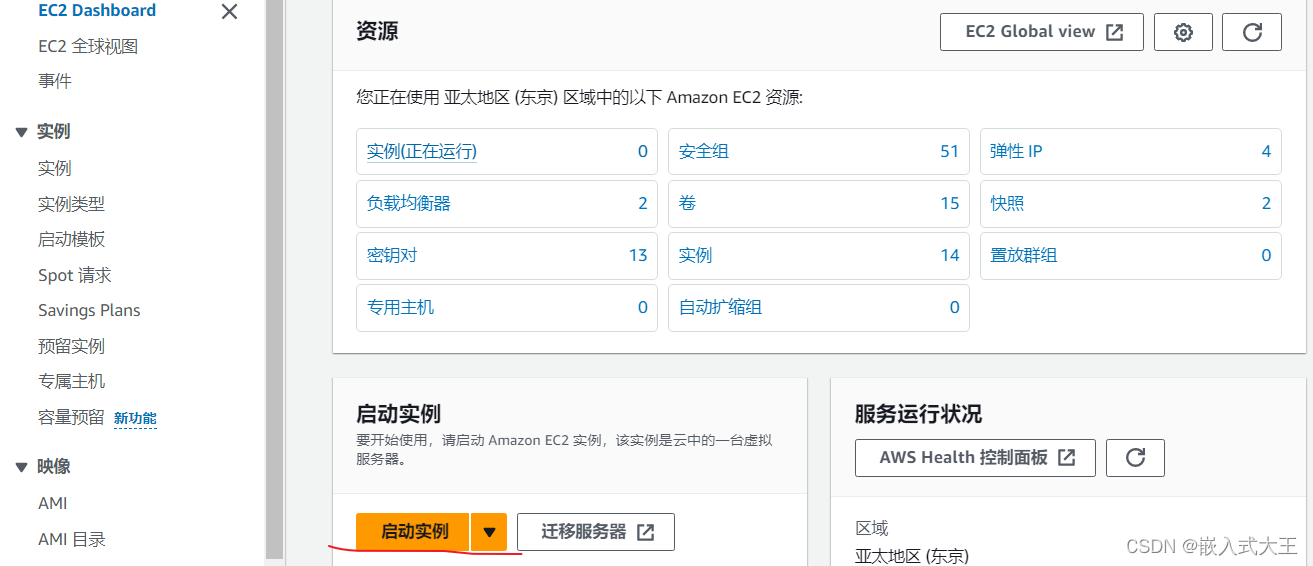
2.3?填充实例信息:1.填写名称,无所谓 2.不用填3.选择操作系统(windows)
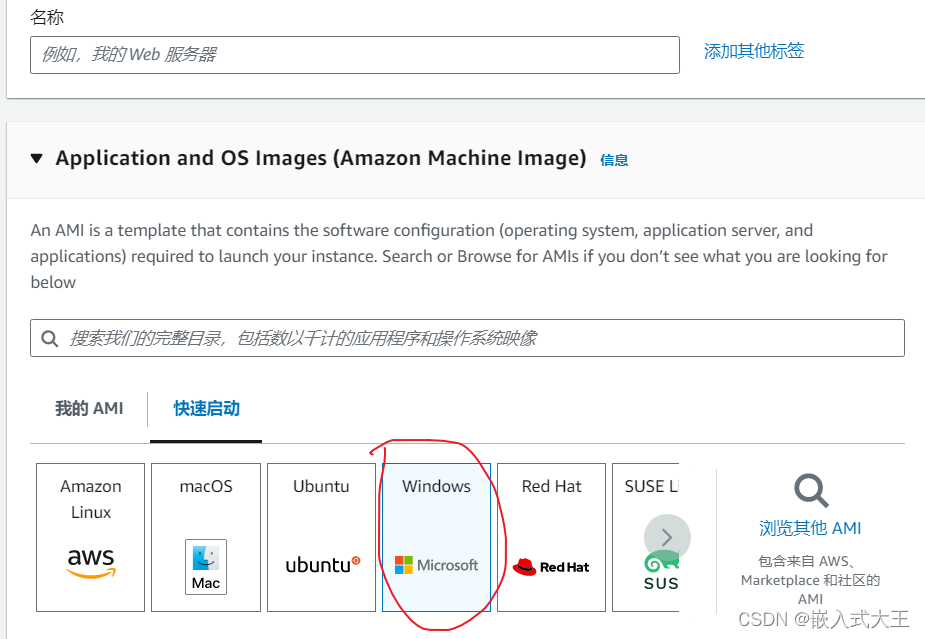
?2.4 继续填充信息
1.实例类型就选择 t2.micro?
2.密钥对:当前因为windows实例创建好后,计算机在目录域下,所以我们可用使用目录管理员登录,用不着密钥对,你不用没关系,但是你自己单独的启动一个实例,就必须要记住密钥对下载的文件位置。
点击创建密钥对,进入页面填个名称和加密算法就好了,很简单,创建好后回到实例创建页面刷新一下,选择新创建的密钥对就好了。

2.5 填充网络信息 第一次就选择创建安全组就好了,这里保证默认就好了,和我图片种保持一样就OK。
安全组:安全组在AWS中的作用就是控制流量的进出的,你可以指定哪些IP地址能够访问你的实例,哪些协议能够进入你的实例,流出你的实例,能够起到保护作用,这里测试所以指定任何位置,任何协议都可以。

?2.6 无缝加入目录域,存储的信息不用填,点开高级详细信息,点击三角,在出现的域名种选择你的目录域名。最后点击创建即可,等待5分钟左右。

?三,启动实例
3.1 进入实例管理页面,等待实例状态变为ruing以及检查2项全通过

?3.2 下载远程桌面客户端RDP?1.点击实例?ID->2.点击连接->3.点击 RDP 客户端->4.点击下载远程桌面客户端(记住下载位置)
如果你没有绑定弹性IP,你的每次重启实例public DNS都会改变,因此下次使用RDP远程客户端时需要重新复制public DNS到计算机名栏,当然目前不需要,稍微提一下
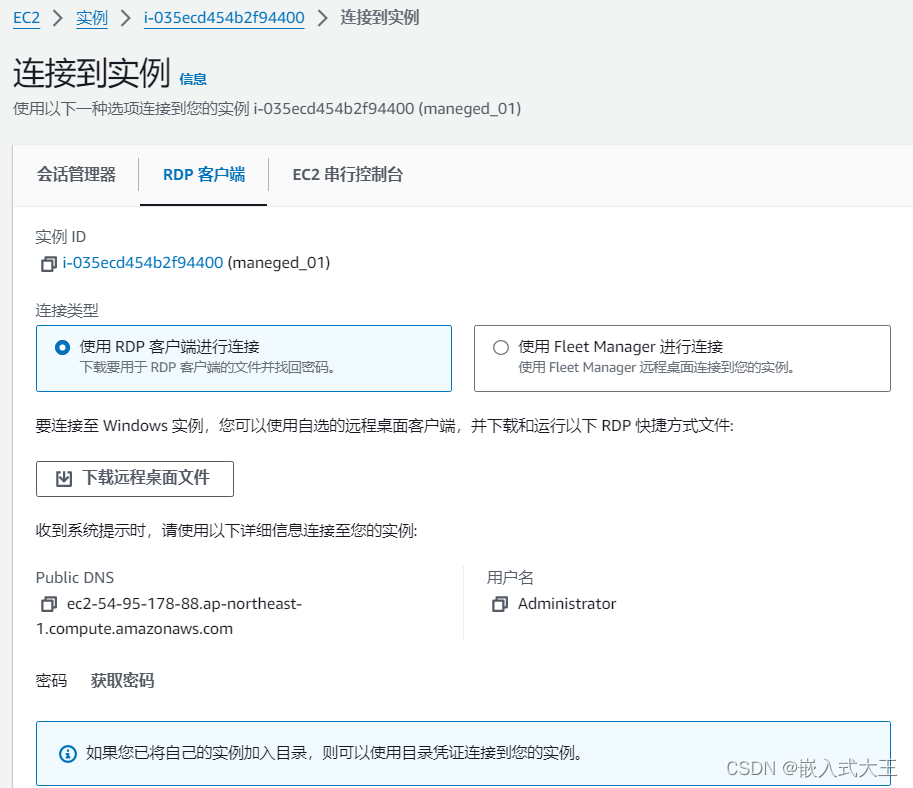
?3.3 找到你的远程桌面客户端文件,右击编辑它,进入如下画面,填充信息点击连接
计算机:填写public DNS
用户名:<你的短域名>\Admin? ? ? ? ?创建目录时提供的短域名,用户名全为Admin
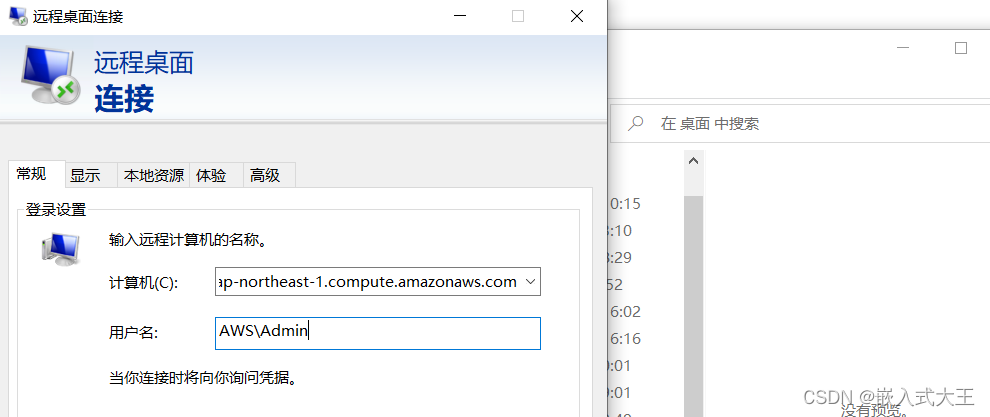
?3.4连接成功之后,点击计算机右下角?1.点击server manager进入管理页面->2.点击manage->3.点击Add Roles and Features->一直next到server?roles下
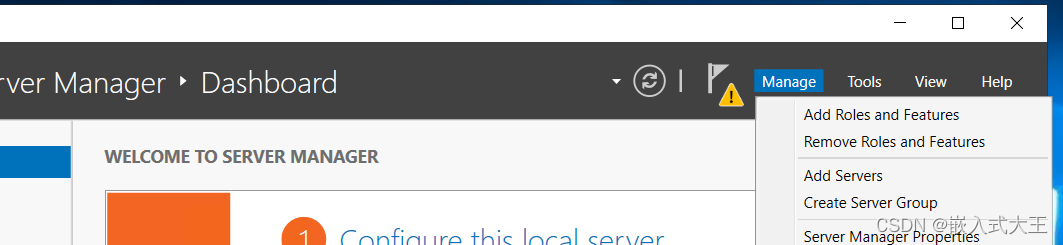
?3.4 在server roles下点击安装AD DS和AD LDS,点击确定点击next进入reatures界面

?3.5 在features下点击安装下图红线工具,然后一直往下next安装即可
?上面步骤做完,重启计算机,不要提升为域控服务器,否则会和目录冲突,导致实例无法登陆,因为这是为目录提供的可视化的示例。
3.6 装成功之后,重启计算机,重新远程连接,点击tools->AD Users and computes

3.7 如果成功,你应该可以看到simple AD目录下的两个域控制器和所有用户?
?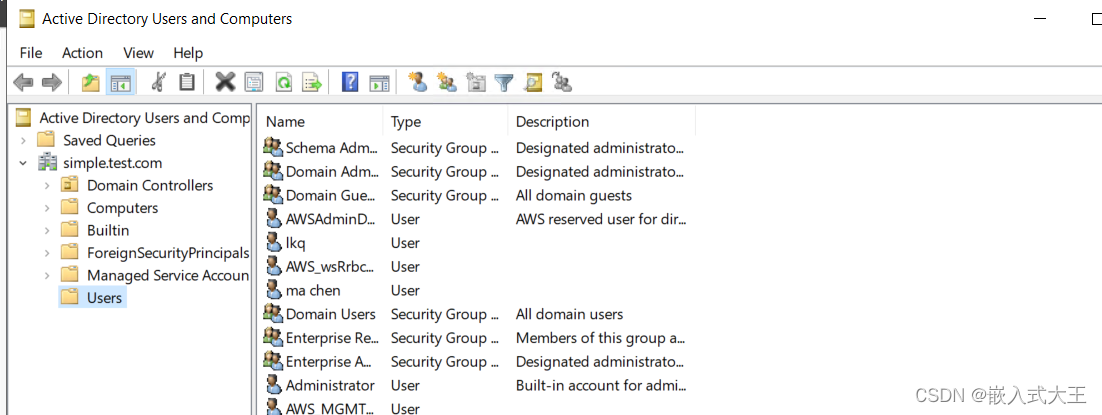
?结言:
? ? ? ? 到这里,文档的步骤就写完了,你可以开始使用ldapsearch命令获取用户的属性了,这里建议启动一个linux实例使用ldap协议连接目录进行测试,从本地Ubuntu有点难,因为VPC是一个封闭的云网络,和本地并不互通,因此你测试的Linux实例也要和目录在同一个VPC才能互通,如果在不同VPC,就需要使用中转网关和挂载的功能。后面我也会出一篇文章:同一个VPC下linux实例通过ldapsearch连接到目录,并获取用户属性的教程文档
本文来自互联网用户投稿,该文观点仅代表作者本人,不代表本站立场。本站仅提供信息存储空间服务,不拥有所有权,不承担相关法律责任。 如若内容造成侵权/违法违规/事实不符,请联系我的编程经验分享网邮箱:veading@qq.com进行投诉反馈,一经查实,立即删除!